Willkommen zu Ihrer umfassenden Windows 11 Installationsanleitung Schritt für Schritt! Egal, ob Sie ein Upgrade durchführen, um die neuesten Funktionen zu nutzen, oder einen neuen PC einrichten, diese Anleitung führt Sie Schritt für Schritt durch die einzelnen Schritte. Windows 11 wurde entwickelt, um Ihre Produktivität, Kreativität und Benutzerfreundlichkeit zu steigern, und bietet eine elegante Oberfläche und verbesserte Leistung. Mit dieser detaillierten Schritt-für-Schritt-Installationsanleitung erfahren Sie, wie Sie Windows 11 auf Ihrem Rechner zum Laufen bringen können.
Voraussetzungen für die Installation von Windows 11
Bevor Sie mit der aufregenden Reise der Installation von Windows 11 beginnen, sollten Sie sicherstellen, dass Ihr PC die notwendigen Voraussetzungen erfüllt. Windows 11 hat spezifische Systemanforderungen, die einen kompatiblen 64-Bit-Prozessor, 4 GB RAM, 64 GB Speicherplatz, DirectX 12-geeignete Bilder und einen Bildschirm mit einer Größe von 9 Zoll oder mehr und HD-Auflösung umfassen. Mit der von Microsoft bereitgestellten App PC Health Check können Sie schnell testen, ob Ihr Gerät für ein Upgrade in Frage kommt.
Sichern Sie Ihre Daten: Es ist wichtig, Ihre Daten zu sichern, bevor Sie beginnen. Ganz gleich, ob es sich um Dateien, Fotos oder Anwendungen handelt, die Sicherung Ihrer Aufzeichnungen garantiert, dass Sie wichtige Dokumente zu einem bestimmten Zeitpunkt der Verbesserung verlieren werden. Verwenden Sie einen externen Strom- oder Cloud-Speicher, um Ihre Dateien aufzubewahren. Dieser Schritt ist entscheidend für eine saubere und sorgenfreie Installation.
Vorbereitungen für die Installation Windows 11
Herunterladen der Installationsmedien
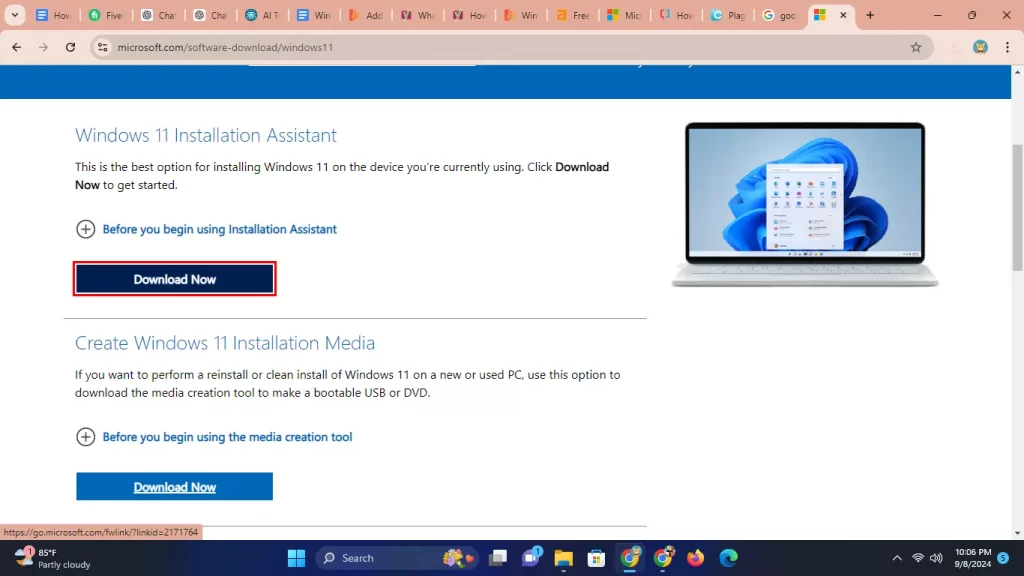
Rufen Sie zunächst die Microsoft-Website auf, um die Installationsdatei zu erhalten. Suchen Sie die Windows 11 Download-Seite und klicken Sie auf “Jetzt herunterladen”, wo es heißt “Windows 11 Installationsmedien erstellen”. Folgen Sie dann den Anweisungen, um das Media Creation Tool herunterzuladen, mit dem Sie ein USB-Laufwerk erstellen, das Windows 11 starten kann.
Ein bootfähiges USB-Laufwerk erstellen
Öffnen Sie nach dem Download das Tool zur Medienerstellung. Wählen Sie “Installationsmedien für einen anderen PC erstellen”. Wählen Sie die richtige Sprache, Edition und den Systemtyp für Windows 11. Stellen Sie sicher, dass Sie ein USB-Laufwerk mit einer Mindestkapazität von 8 GB haben. Das Tool löscht das USB-Laufwerk, stellen Sie also sicher, dass es keine wichtigen Dateien enthält.
Stellen Sie sicher, dass Sie eine echte Windows 10-Lizenz besitzen. Wenn Sie diese haben, können Sie Windows 11 kostenlos erhalten, wenn Sie Windows 10 haben. Sie benötigen diese Lizenz, um Windows 11 zu aktivieren, nachdem Sie es auf Ihrem Computer installiert haben.
Klicken Sie auf diesen Link, um Windows 11 Pro Key zu erhalten
Schritt-für-Schritt-Installationsprozess
Schritt 1: Booten vom USB-Laufwerk
Schalten Sie Ihren Computer aus und wieder ein. Wenn er hochfährt, drücken Sie eine Taste wie F2, F12, DEL oder Esc, um die BIOS-Einstellungen aufzurufen. Die Taste kann je nach Computer variieren. Suchen Sie im BIOS nach dem Boot-Menü und wählen Sie das USB-Laufwerk als Hauptgerät, von dem aus gestartet werden soll. Mit dieser Einstellung kann Ihr Computer mit der Installation vom USB-Laufwerk aus beginnen.
Schritt 2: Beginnen Sie den Installationsprozess
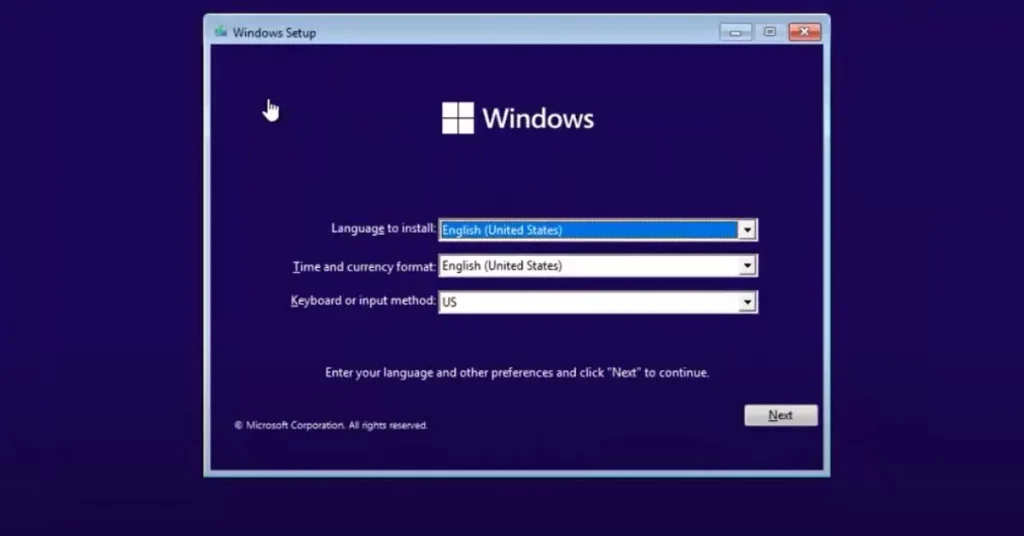
Wenn Sie Ihren Computer über den USB-Anschluss starten, hilft Ihnen das Windows 11-Setup. Klicken Sie auf dem ersten Bildschirm auf “Windows installieren”. Als Nächstes können Sie Ihren Windows 10-Lizenzschlüssel eingeben oder diesen Schritt überspringen, wenn Sie Windows 11 wieder einrichten möchten. Wählen Sie als nächstes die gewünschte Art der Installation: Upgrade (um Ihre Dateien und Einstellungen zu speichern) oder Benutzerdefiniert (für eine neue Installation ohne alte Dateien).
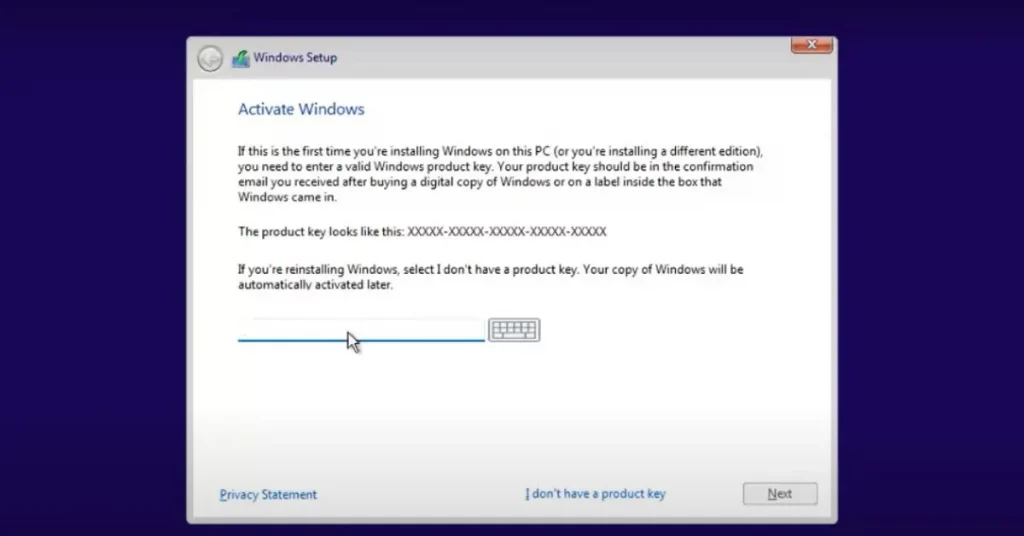
Schritt 3: Formatieren Sie die Festplatte (optional)
Wenn Sie sich für eine benutzerdefinierte Installation entscheiden, sollten Sie darüber nachdenken, Ihre Festplatte zu formatieren. Sie müssen das nicht tun, aber es ist eine gute Idee, wenn Sie einen kompletten Neuanfang ohne alte Dateien oder Programme wünschen. Beim Formatieren werden alle Daten auf der Festplatte gelöscht. Stellen Sie also sicher, dass Sie vorher alle wichtigen Daten gesichert haben.
Schritt 4: Folgen Sie den Anweisungen auf dem Bildschirm
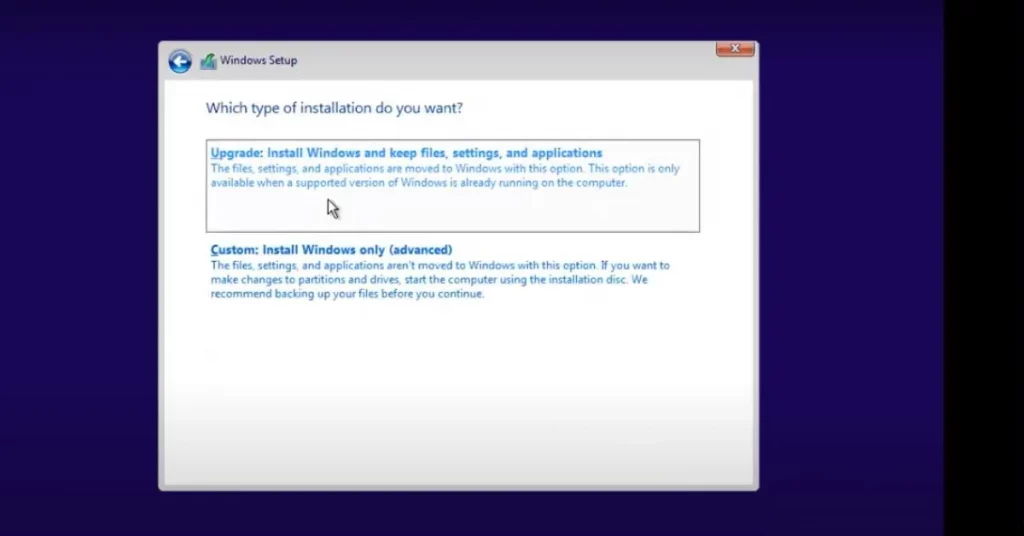
Das Installationsprogramm fordert Sie auf, Ihre bevorzugte Sprache, Uhrzeit und Tastatureinstellungen zu wählen. Nachdem Sie diese Auswahl getroffen haben, folgen Sie den Anweisungen auf dem Bildschirm, um die Art der Installation und die Partition, auf der Windows 11 installiert werden soll, auszuwählen. Das System beginnt dann mit dem Kopieren von Dateien, der Installation von Funktionen und dem Einrichten des Systems.
Schritt 5: Schließen Sie die Installation ab
Der Installationsvorgang wird eine Weile dauern, in der Regel zwischen 30 Minuten und einer Stunde. Rechnen Sie damit, dass Ihr Computer während dieses Vorgangs mehrmals neu gestartet werden muss. Stellen Sie sicher, dass Sie Ihren Computer währenddessen nicht ausschalten. Nach Abschluss der Installation durchlaufen Sie einige Einrichtungsbildschirme, um Ihre Präferenzen und Einstellungen auszuwählen.
Fazit
Diese Windows 11 Installationsanleitung Schritt für Schritt hilft Ihnen, das neue System einfach zu installieren. Achten Sie darauf, dass Sie jeden Schritt sorgfältig befolgen. Denken Sie daran, dass Ihr Computer mehrmals neu gestartet werden muss und dass Sie ein USB-Laufwerk mit mindestens 8 GB benötigen. Sobald Sie fertig sind, können Sie all die neuen Dinge genießen, die Windows 11 bietet.